С помощью электронного документооборота (ЭДО) бухгалтер с легкостью обработает большое количество документов от контрагентов. А настроить его в программе 1С Бухгалтерия 3.0 просто. Наша инструкция по работе с 1С ЭДО позволит быстро и без проблем подключиться к сервису.
Изучив статью, вы сможете:
- установить компоненты для электронного документооборота в 1С 8.3;
- произвести первоначальную настройку ЭДО 1С 8.3 Бухгалтерия 3.0;
- отправить приглашение контрагенту на обмен электронными документами.
[jivo-yes]
Содержание
Подключение ЭДО в 1С 8.3 инструкция
Для подключения ЭДО в 1С 8.3 Бухгалтерия 3.0:
- приобретите квалифицированную электронную подпись;
- установите на компьютер программу-криптопровайдер;
- подключите интернет-поддержку 1С.
Криптопровайдер — это программа, позволяющая осуществлять криптографические операции и работающая с электронной подписью.
В качестве электронной подписи подойдет любая квалифицированная электронная подпись, выпущенная аккредитованным удостоверяющим центром. Для работы с электронной подписью в 1С ЭДО должен использоваться один из двух криптопровайдеров:
Допускается установка только одного криптопровайдера на компьютере.
Скачайте и установите на компьютер криптопровайдер, рекомендованный удостоверяющим центром, выпустившим ваш сертификат.
Проверьте что криптопровайдер корректно установлен, открыв раздел Администрирование и выбрав сначала Настройки программы, затем Обмен электронными документами. После этого перейдите в Настройки электронной подписи и шифрования и выберите вкладку Программы.
Получите понятные самоучители 2025 по 1С бесплатно:
Для обеспечения возможности подписания документов квалифицированной электронной подписью добавьте сертификат пользователя в 1С 8.3 Бухгалтерия, открыв вкладку Сертификаты в Настройках электронной подписи и шифрования.
Нажмите кнопку Добавить, затем пункт Из установленных на компьютере. Выберите квалифицированный сертификат, нажмите Далее для добавления сертификата в список доступных сертификатов для подписания документов.
Введите пароль электронной подписи, полученный от удостоверяющего центра и нажмите кнопку Добавить.
После добавления электронной подписи откройте ее и нажмите на кнопку Проверить.
Убедитесь, что проверка прошла успешно, и все пункты выполнены. В противном случае подключение ЭДО в 1С 8.3 выполнится не корректно.
Настройка ЭДО в 1С 8.3 Бухгалтерия 3.0
После подключения необходимых компонент приступим к настройкам ЭДО в 1С 8.3 Бухгалтерия.
Как настроить ЭДО в 1С 8.3 пошаговая инструкция.
Перейдите в разделе Администрирование в Настройки программы, затем Обмен электронными документами. После этого перейдите в Обмен с контрагентами и включите настройку Сервисы ЭДО. В результате станет доступной ссылка Подключиться к сервису ЭДО.
Нажмите на ссылку Подключиться к сервису ЭДО, в результате чего откроется Помощник ЭДО, в котором выберите вариант создания идентификатора организации и оператора ЭДО. Установите оператора и нажмите кнопку Далее.
Проверьте заполнение данных перед отправкой, затем примите согласие с условиями использования и нажмите кнопку Подключить.
В появившемся окне ввода пароля внесите полученный при приобретении электронной подписи пароль и нажмите Подписать.
Результат обработки заявки отобразится в помощнике подключения к сервису 1С-ЭДО. Нажмите кнопку Закрыть.
Чтобы убедиться в корректности настройки ЭДО в 1С перейдите в раздел Администрирование далее в Настройки программы затем Обмен электронными документами. После этого перейдите в Обмен с контрагентами и нажмите на ссылку Диагностика ЭДО. Проверьте результат выполнения диагностики ЭДО в 1С.
На данном шаге процедура настройки ЭДО в 1С 8.3 Бухгалтерия считается выполненной. Можете переходить к отправке приглашения к обмену электронными документам своим контрагентам.
Как пригласить контрагента в ЭДО 1С
Чтобы начать обмениваться с контрагентами электронными документами в 1С, отправьте им заявку-приглашение на выполнение обмена. Для этого перейдите в раздел Справочники, выберите Покупки и продажи, затем перейдите в справочник Контрагенты и откройте карточку контрагента, с которым хотите наладить электронный обмен в 1С. После этого нажмите на кнопку ЭДО, затем Пригласить к обмену электронными документами.
После этого откроется окно отправки приглашения: напишите в нем текст приглашения и выберите идентификатор контрагента, если он заранее известен. Нажмите Отправить.
После отправки приглашения дальнейшие действия происходят на стороне оператора ЭДО, который передает приглашение непосредственно контрагенту по телекоммуникационным каналам связи. Если у контрагента оператором ЭДО является другой оператор, понадобится заполнить и отправить вместе с приглашением Заявление на роуминг, без которого обмен ЭДО не будет работать. В сервисе 1С ЭДО заявления на роуминг формируются автоматически с некоторыми операторами ЭДО. В исключительных случаях понадобится вручную составить заявление на роуминг и прикрепить к письму с приглашением.
Отслеживать результат одобрения заявки можно в окне Текущие дела ЭДО, которое находится на панели Покупки в разделе Сервис.
После одобрения заявки контрагентом электронный документооборот в 1С 8.3 Бухгалтерия считается настроенным, и можно приступать к отправке документов по электронным каналам связи.
Мы рассмотрели как настроить ЭДО в 1С, как подключить ЭДО в 1С 8.3, как отправить приглашение контрагенту для подключения ЭДО в 1С.
Для доступа к разделу авторизируйтесь на сайте.См. также:
Если Вы еще не подписаны:
Активировать демо-доступ бесплатно →
или
Оформить подписку на Рубрикатор →
После оформления подписки вам станут доступны все материалы по 1С:Бухгалтерия, записи поддерживающих эфиров и вы сможете задавать любые вопросы по 1С.
Помогла статья?
Получите еще секретный бонус и полный доступ к справочной системе Бухэксперт на 8 дней бесплатно

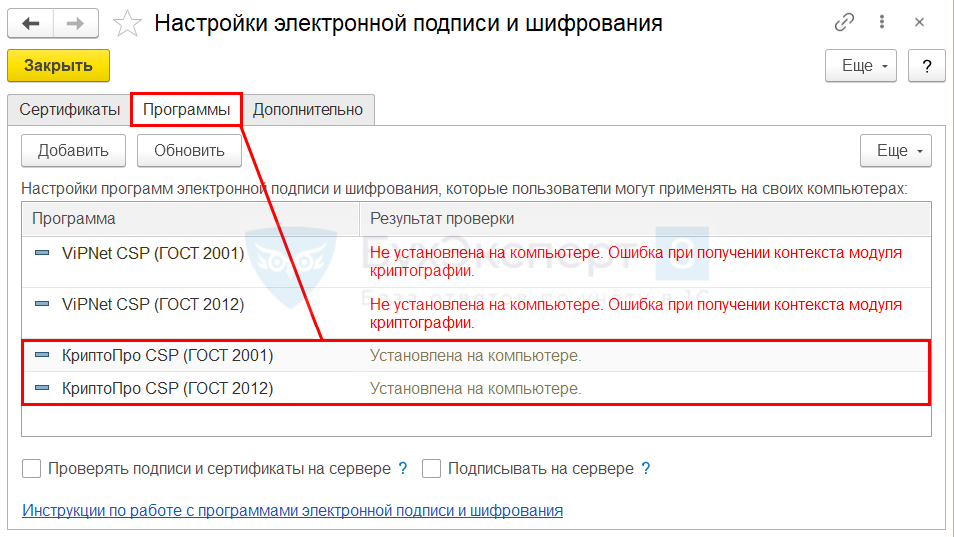
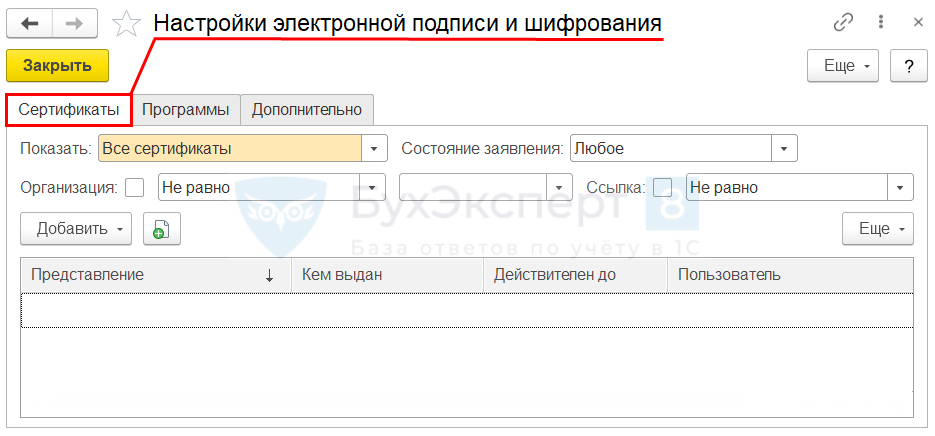
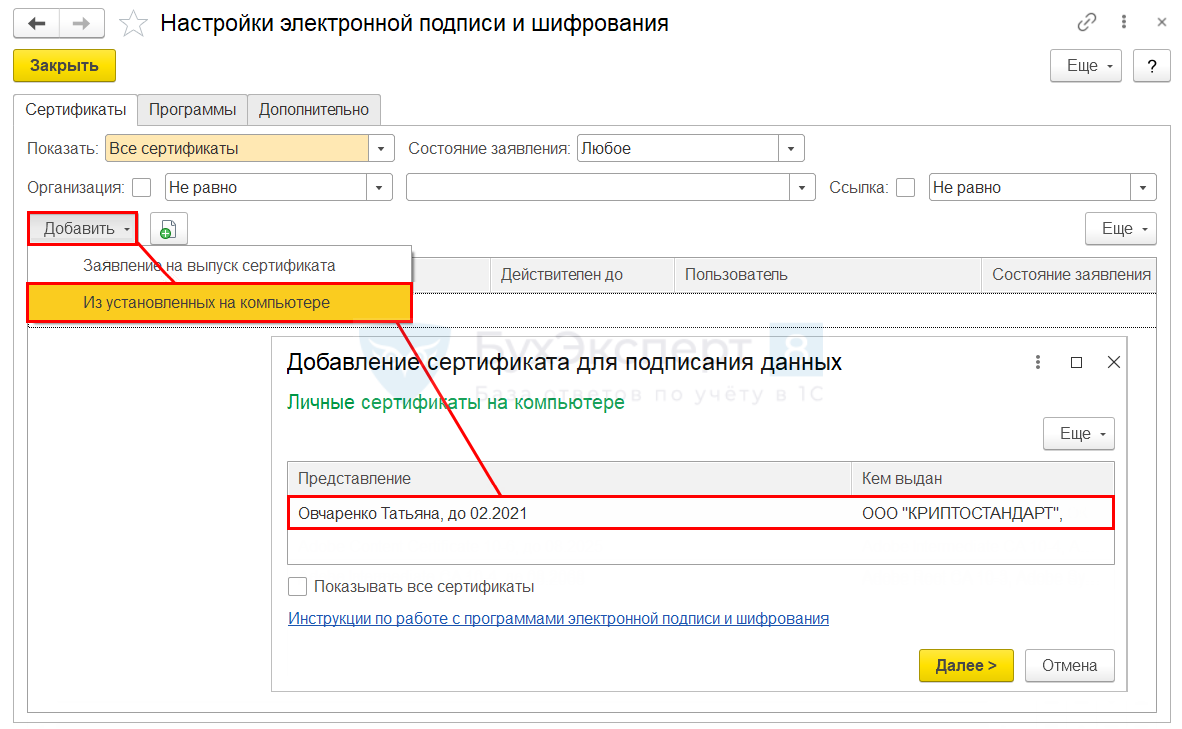
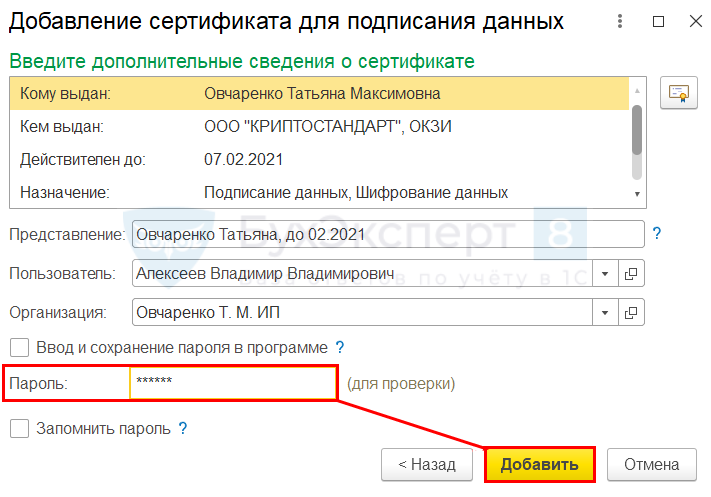
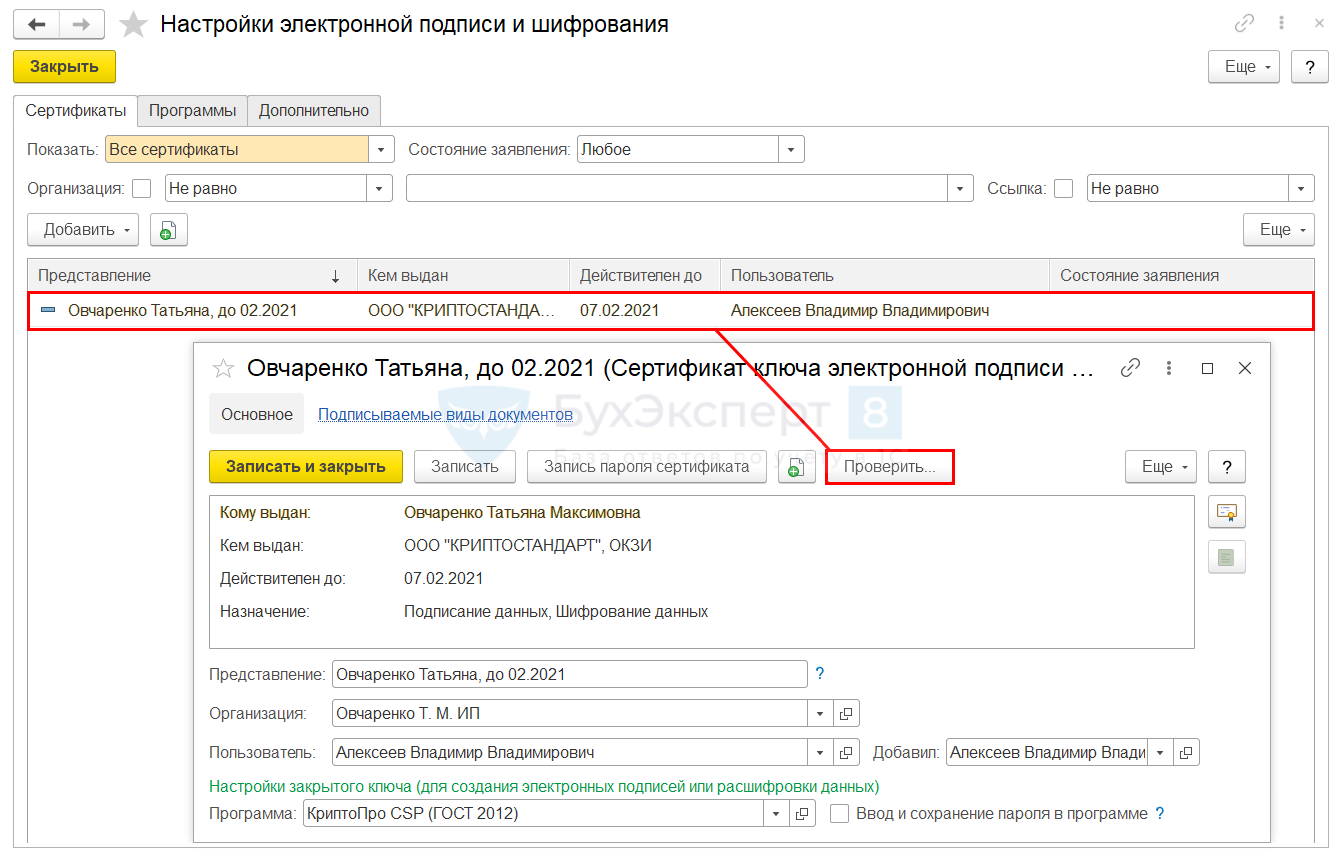
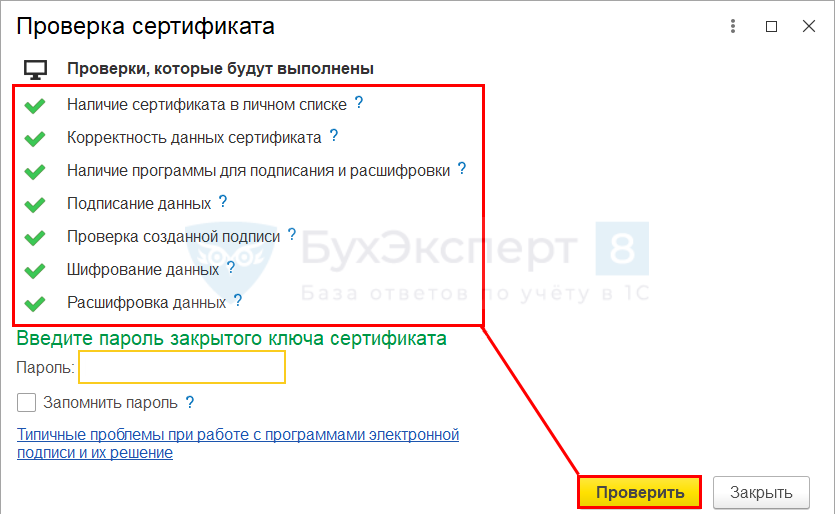
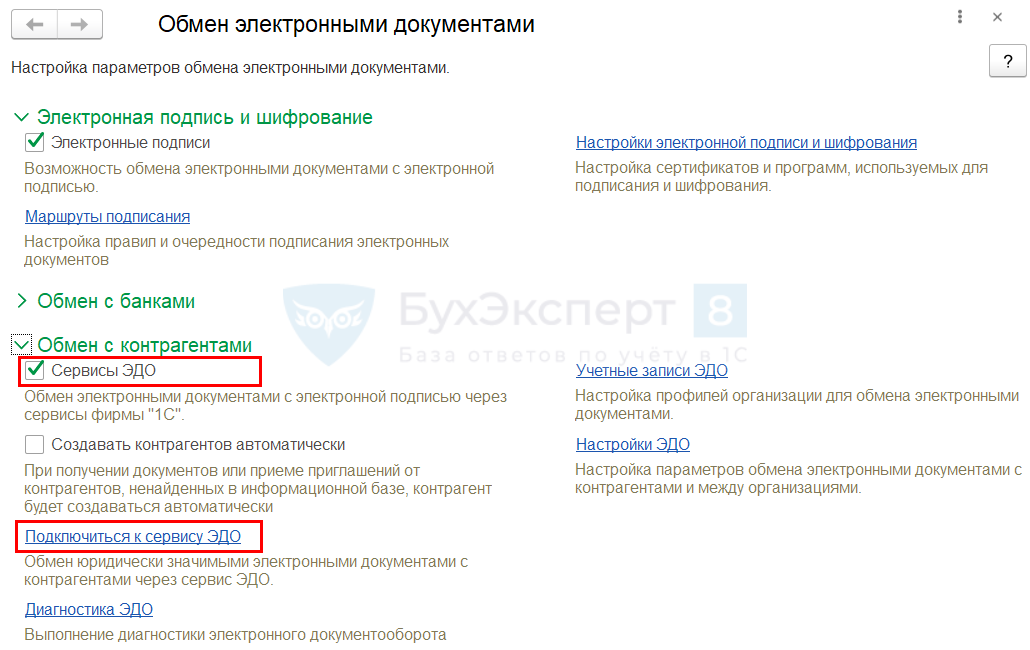
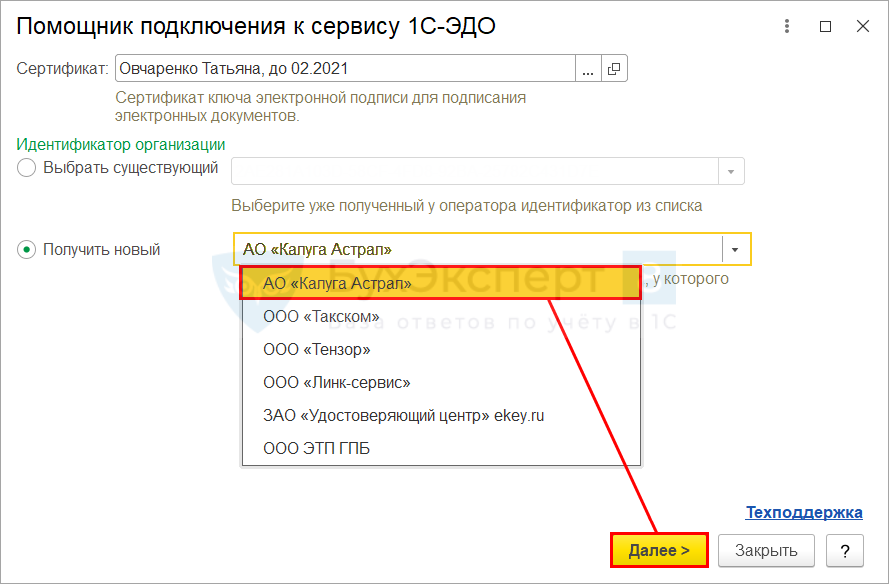
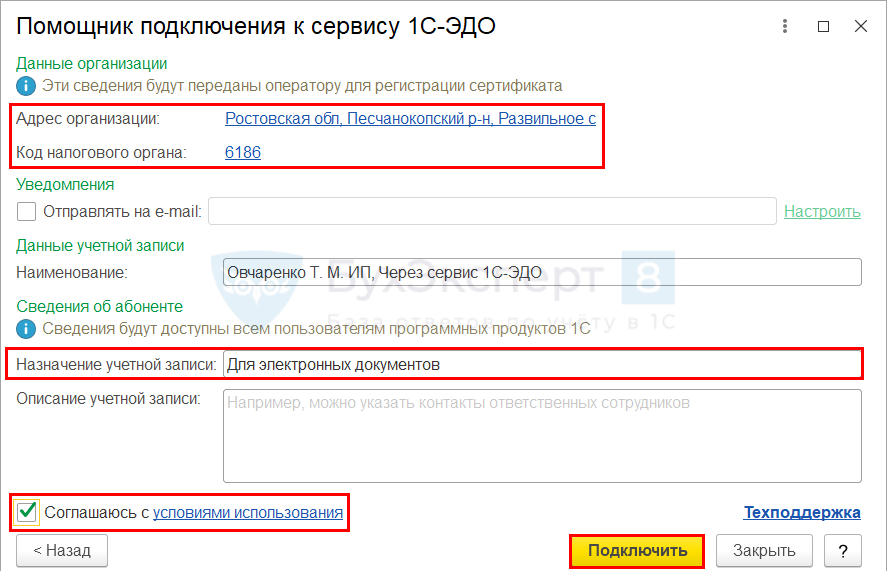
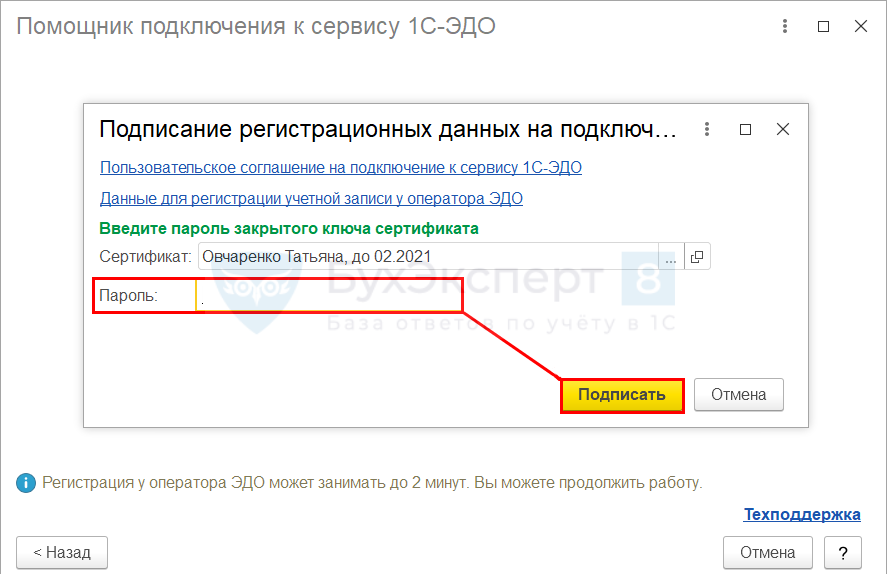

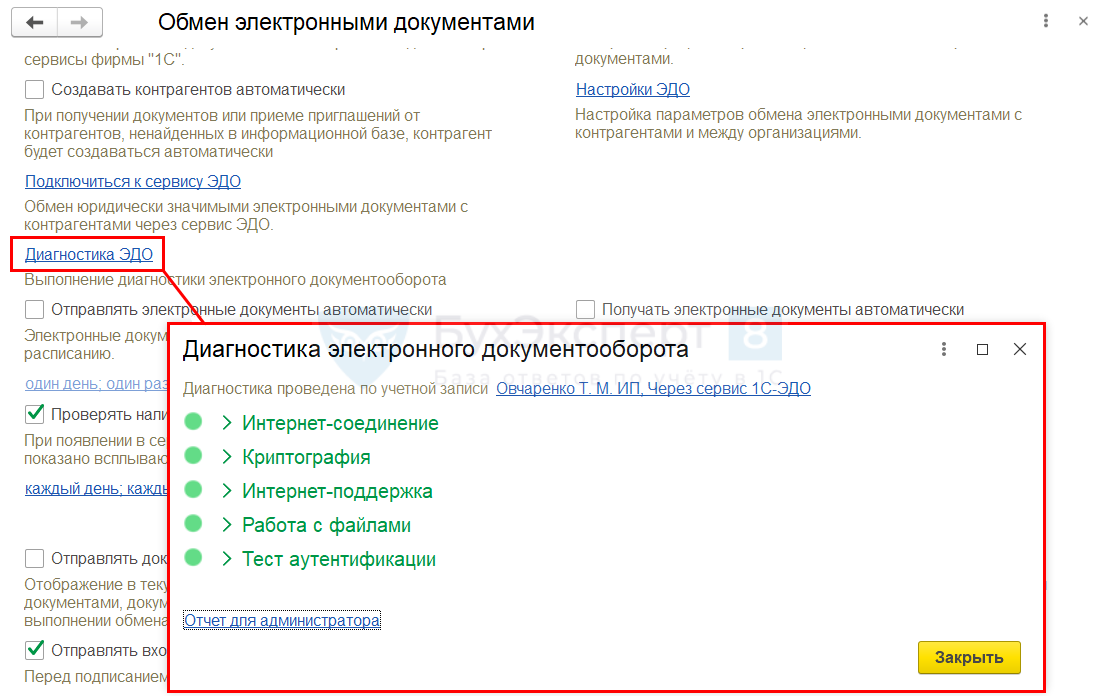
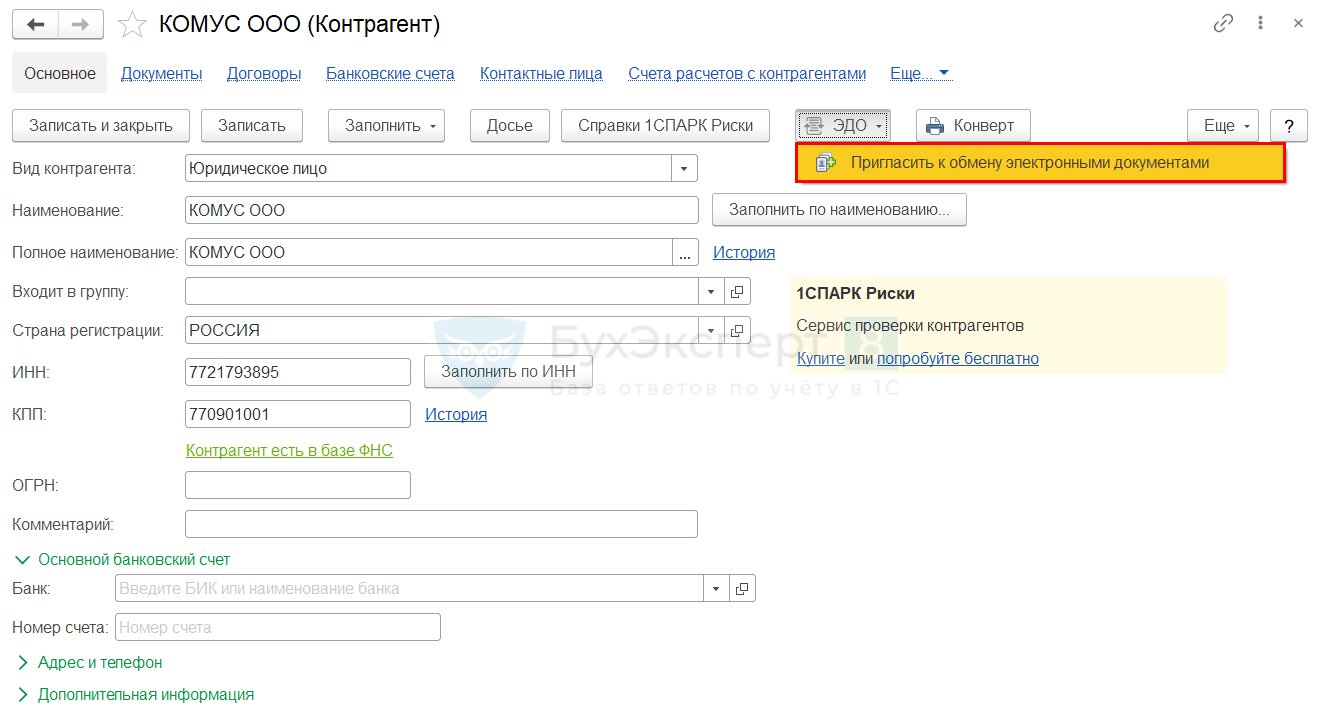
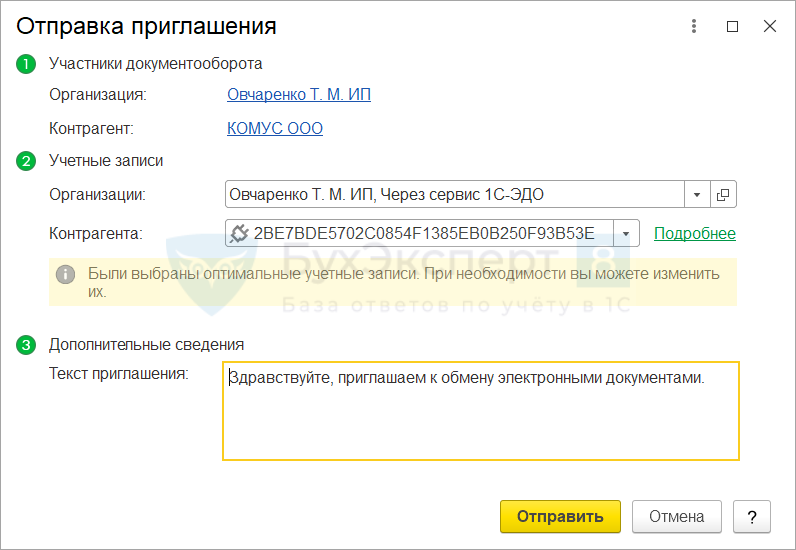
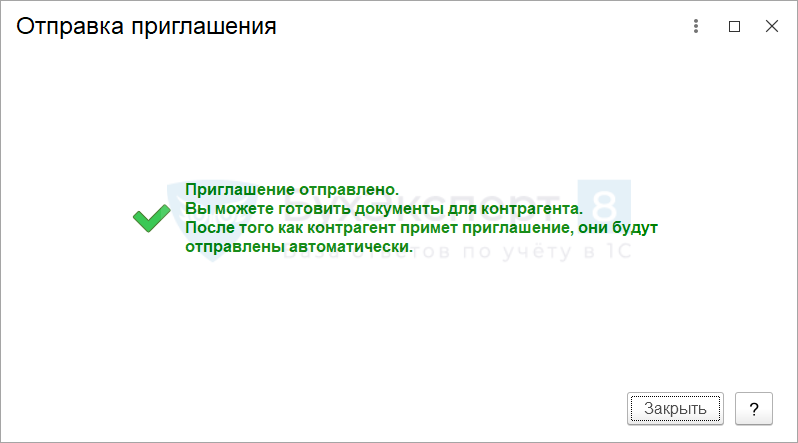
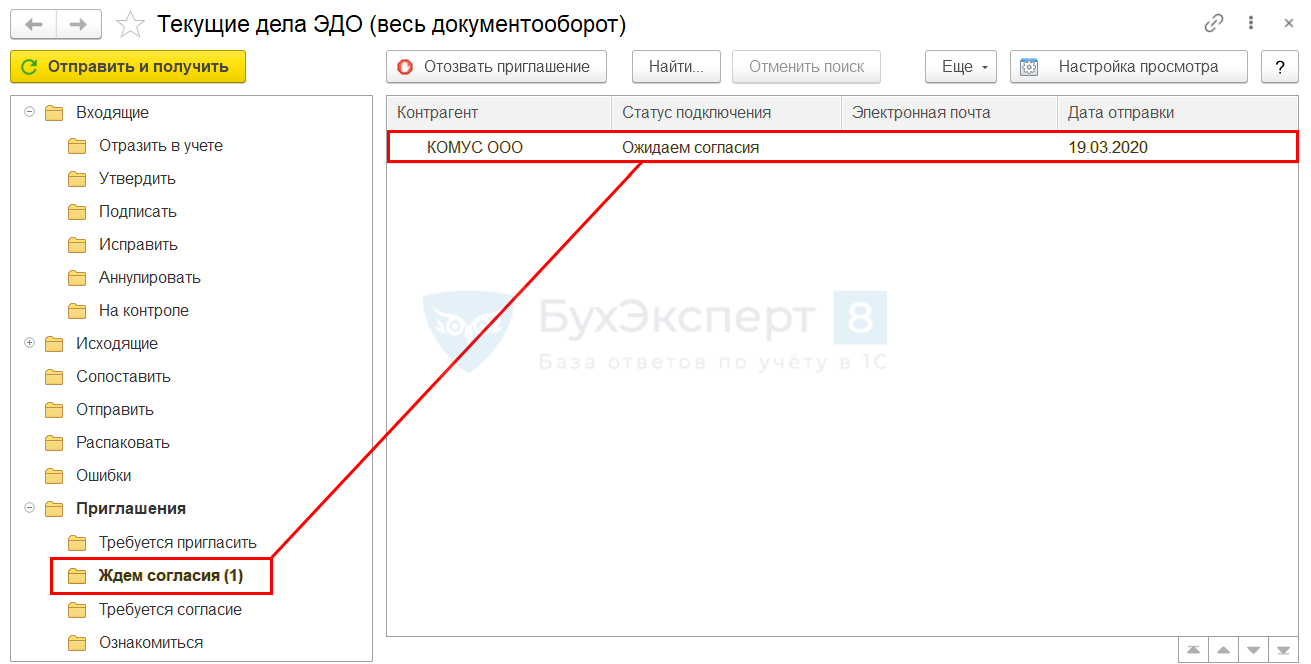

Очень актуально на сегодняшний день